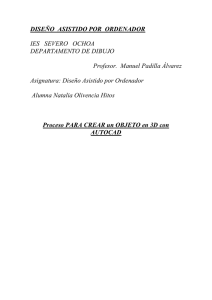PRÁCTICA: Sobre esto y aquello
Anuncio
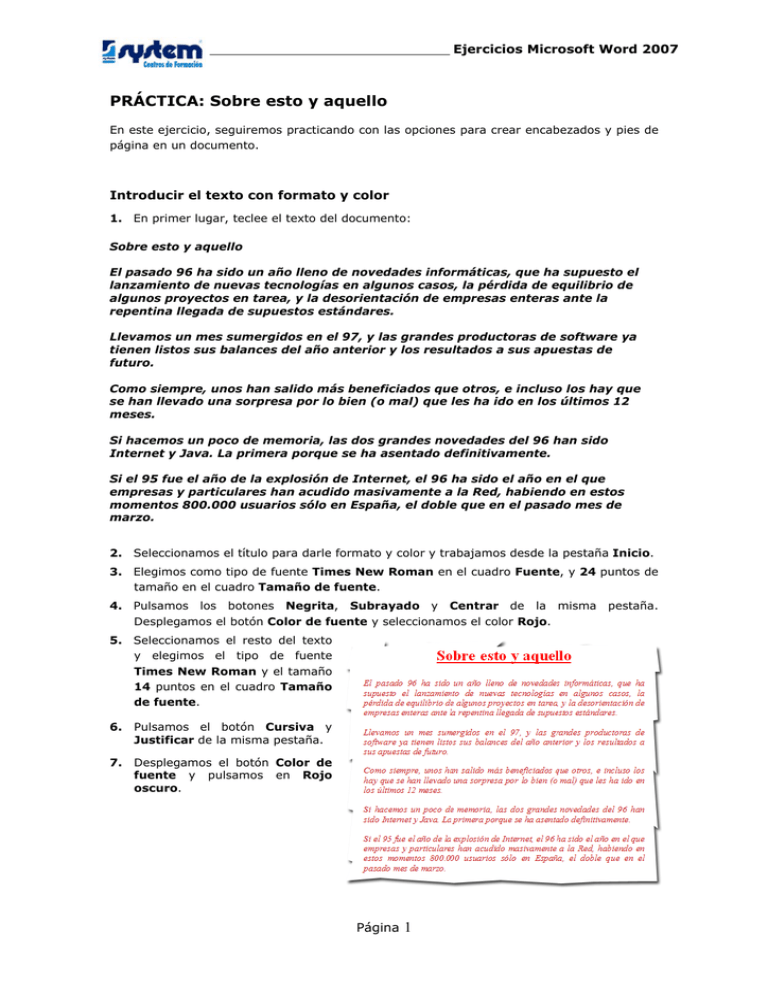
Ejercicios Microsoft Word 2007 PRÁCTICA: Sobre esto y aquello En este ejercicio, seguiremos practicando con las opciones para crear encabezados y pies de página en un documento. Introducir el texto con formato y color 1. En primer lugar, teclee el texto del documento: Sobre esto y aquello El pasado 96 ha sido un año lleno de novedades informáticas, que ha supuesto el lanzamiento de nuevas tecnologías en algunos casos, la pérdida de equilibrio de algunos proyectos en tarea, y la desorientación de empresas enteras ante la repentina llegada de supuestos estándares. Llevamos un mes sumergidos en el 97, y las grandes productoras de software ya tienen listos sus balances del año anterior y los resultados a sus apuestas de futuro. Como siempre, unos han salido más beneficiados que otros, e incluso los hay que se han llevado una sorpresa por lo bien (o mal) que les ha ido en los últimos 12 meses. Si hacemos un poco de memoria, las dos grandes novedades del 96 han sido Internet y Java. La primera porque se ha asentado definitivamente. Si el 95 fue el año de la explosión de Internet, el 96 ha sido el año en el que empresas y particulares han acudido masivamente a la Red, habiendo en estos momentos 800.000 usuarios sólo en España, el doble que en el pasado mes de marzo. 2. Seleccionamos el título para darle formato y color y trabajamos desde la pestaña Inicio. 3. Elegimos como tipo de fuente Times New Roman en el cuadro Fuente, y 24 puntos de tamaño en el cuadro Tamaño de fuente. 4. Pulsamos los botones Negrita, Subrayado y Centrar de la misma pestaña. Desplegamos el botón Color de fuente y seleccionamos el color Rojo. 5. Seleccionamos el resto del texto y elegimos el tipo de fuente Times New Roman y el tamaño 14 puntos en el cuadro Tamaño de fuente. 6. Pulsamos el botón Cursiva y Justificar de la misma pestaña. 7. Desplegamos el botón Color de fuente y pulsamos en Rojo oscuro. Página 1 Ejercicios Microsoft Word 2007 Crear el encabezado 1. Hacemos clic en la pestaña Insertar y desplegamos el comando Encabezado. En su lista de opciones presionamos Editar encabezado. 2. Introducimos en el cuadro de líneas discontinuas la fecha, pulsando el botón Fecha y hora de la pestaña Diseño de las Herramientas para encabezado y pie de página. 3. En el cuadro que se abre, elegimos el formato de fecha que se muestra en la imagen y hacemos clic en Aceptar. 4. Seleccionamos la fecha insertada y presionamos la pestaña Inicio. 5. Elegimos en el cuadro Fuente el tipo de fuente Arial y 12 puntos en el cuadro Tamaño de fuente. 6. Pulsamos el botón Negrita, Cursiva y, en el cuadro desplegable Color de fuente, elegimos Azul oscuro. 7. Pulsamos la tecla INTRO. 8. Insertamos el texto Histórico y lo seleccionamos. 9. En la pestaña Inicio, seleccionamos en el cuadro Fuente, Arial y en Tamaño de fuente, 36 puntos. 10. Le aplicamos los estilos Negrita, Cursiva y Subrayado. 11. La justificación que activamos es Centrar y el color Azul claro del botón desplegable Color de fuente. 12. Pulsamos la tecla INTRO dos veces. 13. Insertamos el texto Sevilla y lo seleccionamos. 14. El tipo de fuente es el mismo que en los demás casos, por tanto, no lo cambiaremos, mientras que en el cuadro Tamaño de fuente procedemos a cambiarlo por 12 puntos. 15. Le aplicamos los estilos Negrita, Cursiva, Alinear a la derecha y elegimos el color Azul oscuro del botón desplegable Color de fuente. 16. Para finalizar con el encabezado, volvemos a la pestaña Diseño de las Herramientas para encabezado y pie de página y pulsamos el botón Cerrar encabezado y pie de página. Crear el pie de página 1. Hacemos clic en la pestaña Insertar y desplegamos el comando Pie de página. En su lista de opciones presionamos Editar pie de página. Página 2 Ejercicios Microsoft Word 2007 2. En el cuadro de líneas discontinuas que encontramos al pie de página, insertamos el texto Equipos informáticos y lo seleccionamos para darle el formato que deseamos. 3. Trabajamos desde la pestaña Inicio, donde elegimos la fuente Times New Roman del cuadro Fuente y el tamaño 14 puntos del cuadro Tamaño de fuente. 4. Pulsamos el botón Negrita, Cursiva y elegimos Azul oscuro del botón desplegable Color de fuente. 5. Pulsamos la tecla INTRO. 6. Seleccionamos el botón Alinear a la derecha y volvemos a la pestaña Diseño de las Herramientas para encabezado y pie de página. 7. Desplegamos el comando Número de página y seleccionamos el modelo que se muestra en la imagen. 8. Para finalizar, pulsamos el botón Cerrar encabezado y pie de página. Guardar el documento 1. Pulsamos la opción Guardar como del Botón de Microsoft Office. 2. En el cuadro de diálogo que nos aparece, escribimos en el cuadro Nombre de archivo Sobre esto y aquello. Página 3